۷ راهکار برای کم کردن صدای فن لپتاپ

آیا صدای فن لپتاپ به نظر شما بسیار زیاد است؟ در این یادداشت به شما کمک میکنیم تا بتوانید این صدای آزاردهنده را تا حد امکان کم کنید.
به احتمال زیاد شما جزء آن دسته از کاربرانی هستید که در یک محیط پر سر و صدا نمیتوانید به درستی تمرکز کرده و مشغول به کار شوید؛ حال این سر و صدا میخواهد نشئت گرفته از ازدحام و صدای افراد مختلف در محیط باشد یا اینکه اشیای محیط به صدا در بیایند. یکی از صداهایی که برای بسیاری از کاربران آزاردهنده به نظر میرسد، صدای فن لپتاپ در هنگام کار است.
به طور کلی، وقتی میخواهیم با لپتاپ یک کار سنگین را برای مثال انجام یک طراحی با نرمافزار فتوشاپ، ویرایش ویدیو توسط برنامهی ادوبی پریمیر یا حتی بازی ویدیویی تجربه کنیم، قطعات داخل محفظهی لپتاپ تلاش میکنند تا با قدرت بیشتری کار کنند. همین مسئله موجب میشود تا قطعات اصلی سیستم یعنی پردازندهی مرکزی و گرافیکی به شدت داغ شوند. سازندگان لپتاپ به منظور خنکسازی قطعات، یک الی چند فن در داخل سیستم تعبیه کرده تا به هر نحوی شده این هوای داغ به طور محبوس در فضای بستهی لپتاپ باقی نمانده و به بیرون از دستگاه هدایت شود. طبیعی است که هر اندازه به قطعات بیشتر فشار آید، گرمای بیشتری تولید شده و به تبع، میزان دورِ فن هم افزایش مییابد. افزایش دورِ فن هم مساوی با صدای بیشتر است که در برخی از لپتاپها این صدا به راحتی به گوش کاربر میرسد و بعضا گوشخراش هستند.
در ادامه به شما کمک میکنیم تا با بهکارگیری چند راه حل ساده، صدای فن لپتاپ به طرز چشمگیری کاهش پیدا کند. البته این نکته را باید به خاطر سپرد که نباید به دنبال راهکاری باشیم که اصلا فن لپتاپ روشن نشود؛ چراکه سیستم لپتاپ باید به طور مداوم خنک شود تا قطعات به طور سالم کار کنند. بنابراین، تنها راهکار در این یادداشت، کاهش صدای فن لپتاپ است و توصیه میکنیم به دنبال قطع کامل و خاموشی فن دستگاه نباشید.
۱. متوقف کردن فرایندهای در حال اجرا
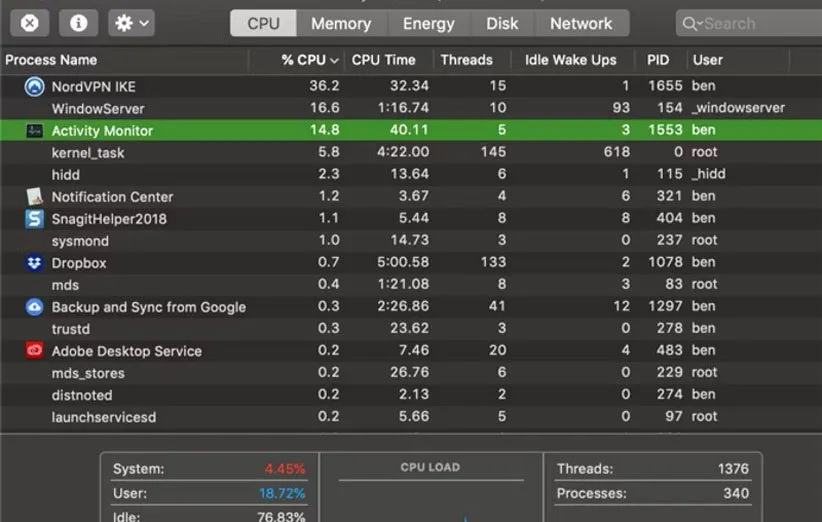
فنهایی که به یکباره وارد عمل میشوند، معمولا روی پردازندهی کارت گرافیک نصب میشوند. یکی از بهترین راهکارها برای کاهش صدای فن لپتاپ، در متوقف کردن فرایندهایی است که در پسزمینه در حال اجرا هستند. کاربران مک میتوانند با استفاده از Activity Monitor این فرایندهای ناخواسته را قطع کنند. کاربران ویندوز هم از طریق Task Manager این قدرت را دارند تا جلوی اجرای برنامههای پسزمینه را بگیرند. کاربران لینوکس هم میتوانند با بهرهبرداری از چند ترفند، rogue processes را متوقف کنند.
اگر گرمای تولید شده در لپتاپ به طور مستمر ایجاد میشود، شاید بهتر باشد برخی از فرایندهای پردازشی در پسزمینه را که همگام با بوت شدن سیستم عامل اجرا میشوند را غیر فعال کنید تا برنامهها به طور خودکار اجرا نشوند. به منظور انجام این کار، کاربران ویندوز ۱۰ میتوانند به ویرایش پوشهی Startup بپردازند، در حالیکه کاربران مک میتوانند با رفتن به مسیر System Preferences > Users > Startup جلوی اجرای خودکار برنامهها را در هنگام بوت بگیرند.
۲. ریست کردن SMC و PRAM در مک

یک ترفند سریع برای کاربران مک که به طور مداوم از صدای فن لپتاپ شکایت میکنند، ریست کردن SMC یا همان System Management controller است. SMC مسبب تمامی مدیریتهای کامپیوتری در هر روز بوده و صدای فنهایی که گویا از کنترل خارج شدهاند، یک نشانهی همیشگی پیرامون این مشکل است. شما همچنین میتوانید PRAM را هم ریست کرده تا سرعت فن در سیستم عامل مک تحت کنترل در بیاید.
۳. خنکسازی
به طور معمول امکان دارد فنهای لپتاپ در خنکسازی دستگاه عملکرد مطلوبی نداشته باشند و لپتاپ در حین پردازش برخی از کارها، از لحاظ عملکردی به اصطلاح کم بیاورد. سازندههای حوزهی سخت افزار، محصولاتی الکترونیکی به اسم کولپد ساختهاند که لپتاپ روی این دسته از محصولات قرار گرفته تا جریان هوا به درستی حرکت کرده و هوای گرم از دستگاه خارج شود. کولپدها در انواع و اقسام مختلف در سطح بازار موجود بوده و میتوان سرعت فنِ کولپدها را هم تغییر داد. به همین دلیل، اگر نمیتوانید گرمای لپتاپ را کاهش دهید، خرید یک کولپد قدرتمند میتواند پردازندهی مرکزی و گرافیکی دستگاه لپتاپتان را از خطر آسیب حتمی نجات دهد.
اگر قرار است لپتاپ شما مدام در یک نقطه یا روی یک میز ثابت باقی بماند، در خرید کولپد اصلا و ابدا نباید شک به دل خود راه بدهید. اگر قرار باشد که از لپتاپ خود به طور مستمر برای کارهایی مثل تجربهی بازیهای ویدیویی با کیفیت بالا، رندر ویدیو و طراحی فتوشاپ به مدت طولانی استفاده کنید، خرید کولپد یک راهکار ایدهآل برای کاهش گرمای تولید شده و به تبع کاهش صدای فن لپتاپ به شمار میرود.
۴. تمیز کردن لپتاپ

اگر بعد از انجام دو راهکار قبلی هنوز صدای فن لپتاپ بسیار زیاد است، این احتمال وجود دارد که داخل لپتاپ به شدت کثیف شده باشد؛ چراکه گرد و خاک از طریق دریچههای تهویه به داخل لپتاپ رفته و با انسداد نصفه و نیمه در بخش تهویه و حتی پرههای فن، موجب کاهش جریان هوایی شده است. به همین دلیل، باید این گرد و خاک را به طور فیزیکی از دستگاه خارج کرد.
باز کردن لپتاپ، آن هم زمانی که دستگاه هنوز تحت گارانتی است اصلا و ابدا توصیه نمیشود؛ چراکه شما با این کار، رسما دستگاه خود را از شرایط گارانتی شرکت خارج میکنید. همچنین، اگر تا به حال سیستم لپتاپ خود را باز نکردهاید، باز هم گردگیری داخل لپتاپ توصیه نمیشود چون به احتمال زیاد به قطعات داخل آسیب خواهید زد. به جای دخالت خودسرانه بهتر است از کارشناسهای فنی به این منظور استفاده کنید یا دستگاه لپتاپ خود را به نزدیکترین شعبهی شرکت گارانتی برده تا آنها برای تمیز کردن داخل لپتاپ اقدام کنند. تمیز کردن لپتاپ برای این دسته از افراد کار سادهای است. آنها پس از باز کردن صفحهی تحتانی لپتاپ با پیچ گوشتی، به وسیلهی یک کمپرسور هوای فشرده، محفظه را تمیز میکنند. اگر هیت سینکها و فنها گردگیری شود، به احتمال زیاد مشکل صدای فن لپتاپ هم حل خواهد شد.
۵. کاهش صدا با استفاده از نرم افزار
بسیاری از لپتاپها به کاربرها اجازه میدهند تا با استفاده از نرمافزارهای انحصاری شرکت سازنده یا حتی نرمافزارهای ثالث، سرعت فن را کنترل کنند. این نرم افزارها معمولا سرعت فن لپتاپ را تنظیم کرده یا با ارائهی یک برنامه به فنها کاری میکنند تا پرههای فن به طریقی کار کنند تا گرد و خاک به بیرون از محفظهی دستگاه ریخته شود. بنابراین، روی کاغذ میتوان گفت که شما با کاهش سرعت پرههای فن میتوانید صدای فن لپتاپ را هم کاهش دهید. اگرچه، این رویه میتواند موجب افزایش دمای داخل لپتاپ شود و در بلند مدت این کار میتواند روی عمر قطعات تاثیر منفی بگذارد. بنابراین، خیلی سریع و خودسرانه نباید برای کاهش دورِ پرههای فن اقدام کرد. نرمافزارهای مذکور برای هر سه سیستم عامل یعنی ویندوز، مک و لینوکس موجود هستند. برای کنترل فن در ویندوز و مک میتوانید با جستوجوی عبارت Macs Fan Control در موتورهای جستوجو نظیر گوگل نرمافزار مربوطه را دانلود و نصب کنید. برای سیستم عامل لینوکس هم کاربر باید Im-sensors و بستههای fancontrol را نصب کند.
۶. تعویض فن

اگر صدای فن دستگاه به یکباره تغییر کرده و یک صدای خیلی تند و به طور وزوز ایجاد میشود، احتمالا یک مشکل جدی برای فن دستگاه رخ داده است. این احتمال وجود دارد که بلبرینگهای فن دچار مشکل شده باشد. اگر بلبرینگها دچار انسداد شده، میتوان امیدوار بود که فن لپتاپ تعمیر شود اما اگر به طور کلی فن دستگاه درست کار نمیکند، بهتر است به جای دردسرهای تعمیر، یک فن جدید خریداری کرده و به جای فن قبلی نصب کرد. حداقل در این حالت، میتوان انتظار داشت که لپتاپ مجدد بدون نقص کار کند.
حواستان باشد که برای تعویض یا خرید یک فن جدید برای لپتاپ، باید حتما این رویه را از شرکت گارانتی لپتاپ انجام دهید؛ چراکه کارشناسهای فنی کاملا به این دسته از مشکلات واقف بوده و بدون حذف قید و شرطهای گارانتی این کار را برای شما با دستمزد انجام میدهند. البته اگر این مشکل در دستگاه به طور کارخانهای و قبل از خرید وجود داشته باشد، شرکت گارانتی موظف است بدون دریافت هزینه، یک فن جدید و سالم را در دستگاه نصب کند. از طرفی دیگر، هر نوع لپتاپ، پروسهی خاص خود را برای تعمیر و تعویض فن لپتاپ میطلبد و صرفا یک کارشناس معمولی کامپیوتر در تعمیر همه مدل فن قطع به یقین بدون نقص عمل نخواهد کرد. بنابراین، نباید لپتاپ خود را به دست هر فردی برای تعمیر بسپارید.
۷. کمک گرفتن از یک متخصص

همانطور که در بخش قبلی به این موضوع اشاره کردهایم، اگر هیچ یک از راه حلهای فوق الذکر به نتیجه نرسید و نیاز بود که دستگاه باز شود، به هیچ عنوان خودسرانه این کار را انجام ندهید. کمک گرفتن از شرکت گارانتی، ایمنترین و آخرین راه حلی است که میتوان برای کاهش صدای فن لپتاپ پیشنهاد کرد. اگر خوش شانس باشید، صرفا یک گردگیری ساده و شاید هم تعویض فنِ دچار نقص، مشکل شما را حل کند. اگر هم که بد شانس باشید، امکان دارد مادربرد لپتاپ دچار نقص خاصی شده و شما مجبور خواهید شد که مدت زمان زیادی را صبر کرده تا لپتاپتان به درستی تعمیر شود. البته اگر خرابی مادربرد به صورت کارخانهای نباشد، شما ملزم به پرداخت هزینهی بابت «خرید قطعه» و «دستمزد کارشناس» هستید.
به طور کلی بهتر است قبل از خرید لپتاپ، اطلاعات کاملی را دربارهی سیستم تهویه و کیفیت فنهای دستگاه کسب کنید. اگر قدرت فنها در حد و اندازهای نیست که از پسِ خنک کردن دستگاه در هنگام کارهای سنگین مثل اجرای بازیهای ویدیویی بر بیاید، بهتر است همگام با خرید لپتاپ، برای خرید یک کولپد مناسب هم اقدام کنید. خرید یک کولپد با کیفیت و مقرون به صرفه میتواند جلوی اتفاقات بعدی نظیر تولید گرمای بسیار شدید و آسیب احتمالی به قطعات را گرفته و به تبع، قدرت و کیفیت فنها هم کاهش پیدا نمیکند.
منبع: makeuseof






